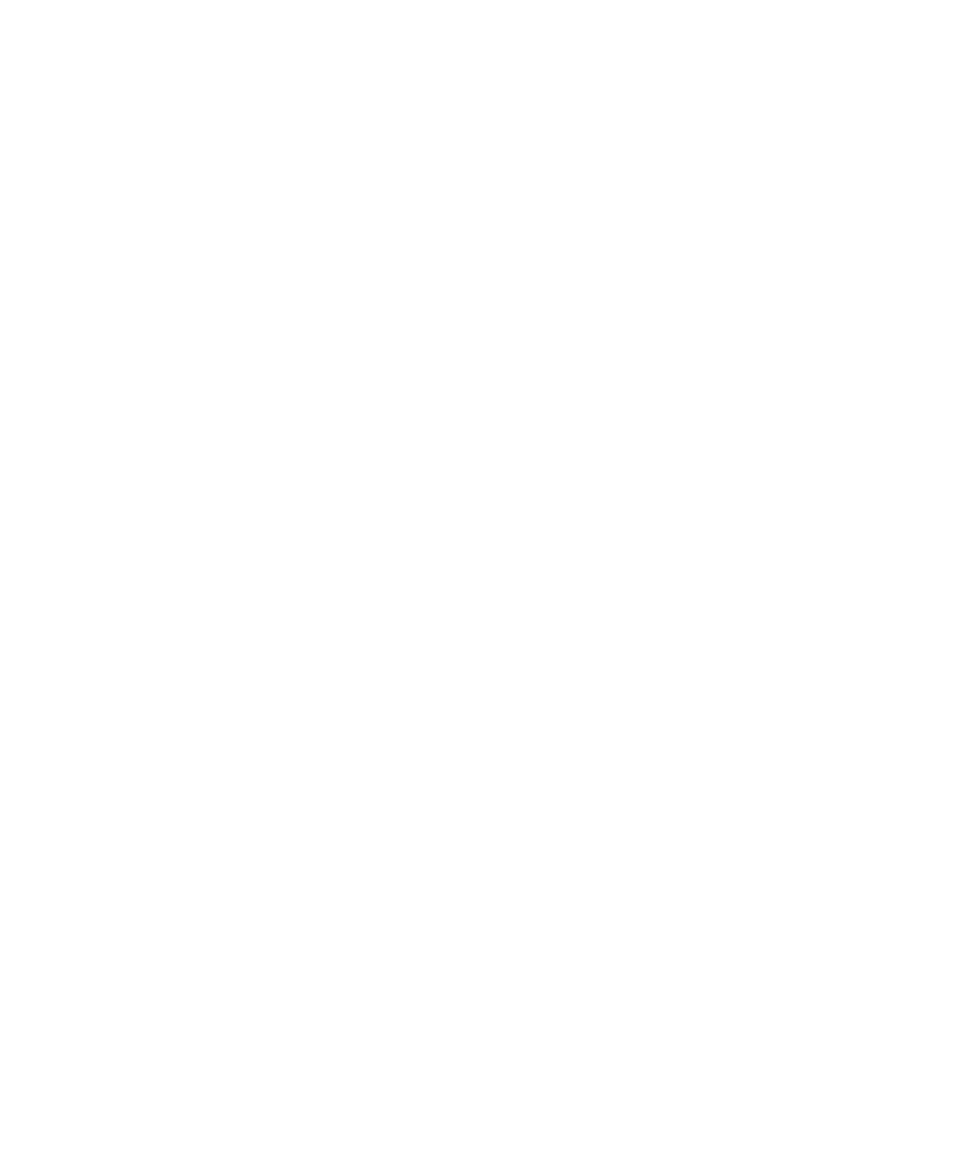
網路餵送
關於網路餵送
網路餵送為您提供有關網站內容更新的資訊。 您可以開啟網路餵送以檢視已更新的網站內容之標題清單與說明。 例
如,如果您開啟某個新聞網站的體育網路餵送,則可掃描該網站自您上次檢查網路餵送以後發佈的體育報導清單。 看
到有興趣的標題時,可以檢視該網路餵送內容;若該內容有提供有聲版本,則可聆聽該網路餵送內容。
您可以在網頁上開啟網路餵送,或訂閱網路餵送並從書籤清單中開啟。 在書籤清單中,自上次檢查以後更新的網路餵
送將以斜體顯示。 在網路餵送中,未開啟的網路餵送標題將以粗體顯示。
如果網頁上有一個或多個網路餵送,「新增網路餵送」選項將出現在功能表中。
訂閱網路餵送
1. 在網頁上,按下功能表鍵。
2. 按一下新增網路餵送。
3. 選取網路餵送旁邊的核取方塊。
4. 在自動同步處理欄位中,設定瀏覽器檢查網路餵送更新的頻率。
5. 在開始時間欄位中,設定瀏覽器開始檢查更新的當天時間。
6. 按一下新增。
檢視網路餵送內容
1. 在網路餵送中,反白某個標題。
2. 按下功能表鍵。
3. 執行下列其中一個動作:
• 若要檢文章摘要,按一下顯示描述。
• 若要檢視完整文章,按一下讀故事。
若要隱藏描述,請反白標題。 按下功能表鍵。 按一下隱藏描述。
聆聽網路餵送內容
若您的 BlackBerry® 裝置設定使用的電子郵件帳號是採用 BlackBerry® Internet Service,便可聆聽 5MB 以內的網
路餵送內容。 若您的裝置設定使用的電子郵件帳號是採用 BlackBerry® Enterprise Server,則可能無法聆聽超過
128KB 的網路餵送內容。 請連絡您的系統管理員以取得更多資訊。
1. 在網路餵送中,反白某個標題。
2. 按下功能表鍵。
3. 按一下取得音訊。
使用指南
瀏覽器
134
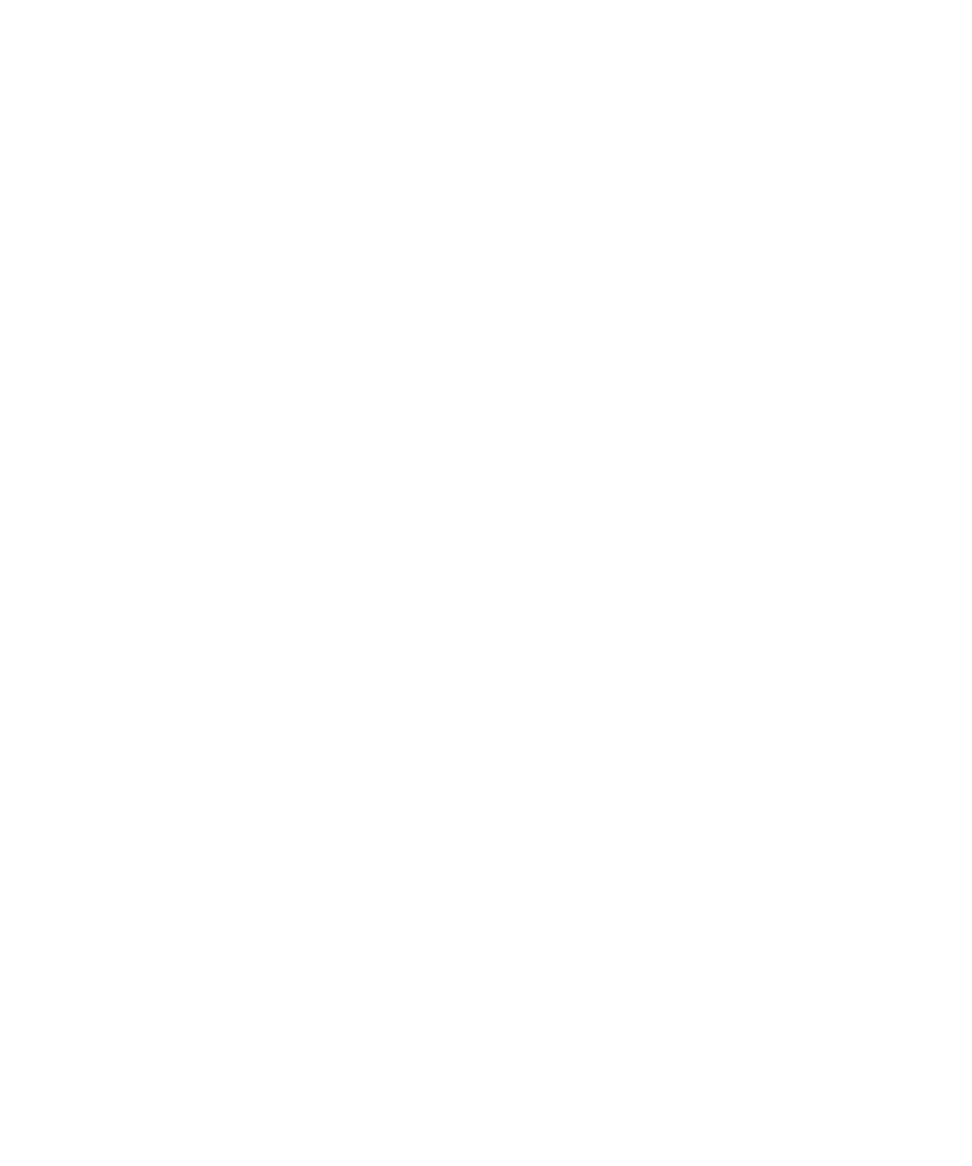
將網路餵送標題標記為已開啟或未開啟
在網路餵送中,執行下列其中一個動作:
• 反白某個標題。 按下功能表鍵。 按一下標記為已開啟或標記為未開啟。
• 反白某個日期欄位。 按下功能表鍵。 按一下標記先前開啟的項目。
變更網路餵送
1. 在網頁上,按下功能表鍵。
2. 按一下書籤。
3. 反白網路餵送。
4. 按下功能表鍵。
5. 按一下編輯書籤。
6. 變更網路餵送。
7. 按一下接受。
將網路餵送存檔
1. 在網頁上,按下功能表鍵。
2. 按一下書籤。
3. 反白網路餵送。
4. 按下功能表鍵。
5. 按一下移動書籤。
6. 按下新的位置。
刪除網路餵送
1. 在網頁上,按下功能表鍵。
2. 按一下書籤。
3. 反白網路餵送。
4. 按下功能表鍵。
5. 按一下刪除書籤。